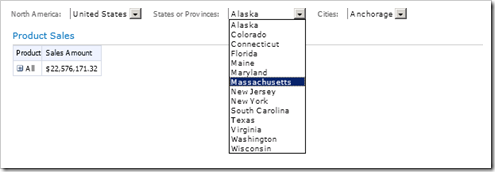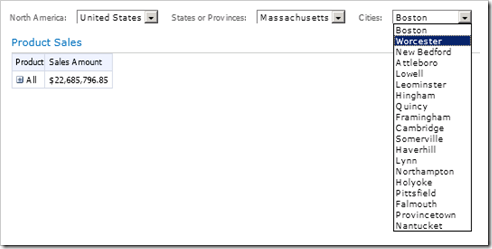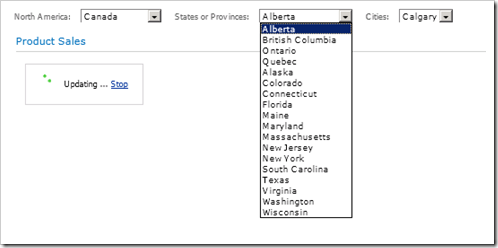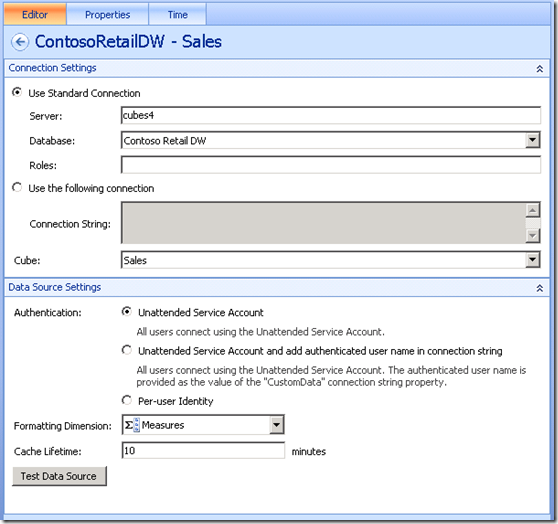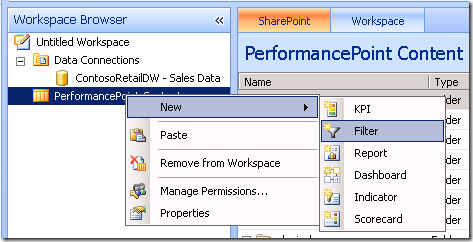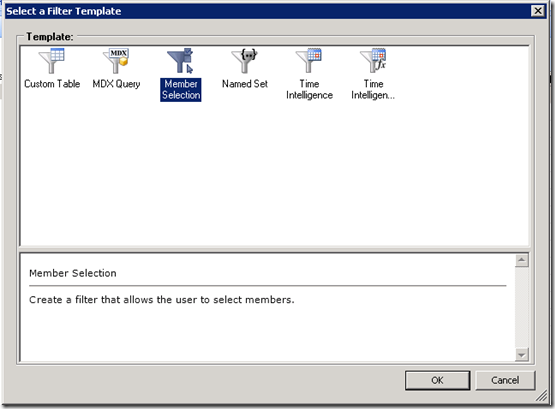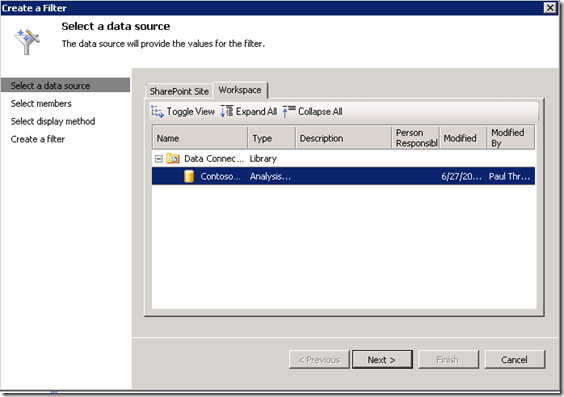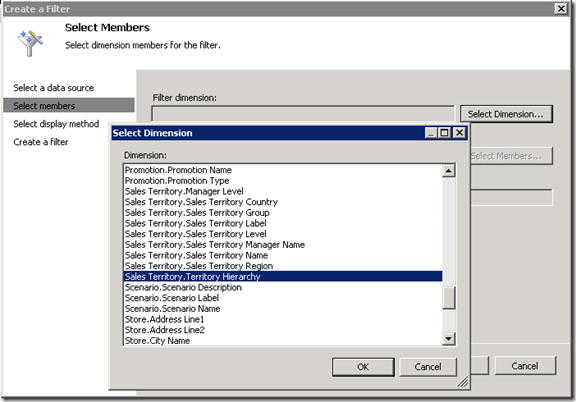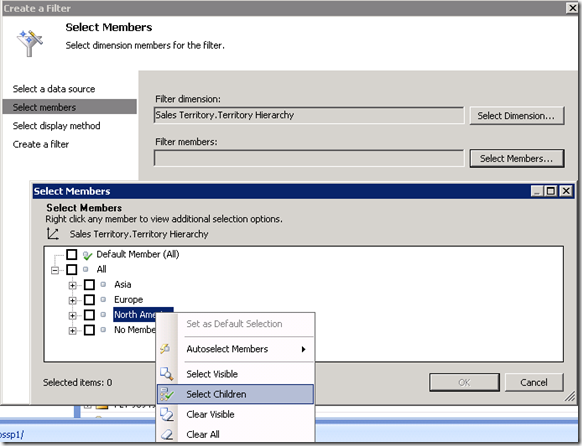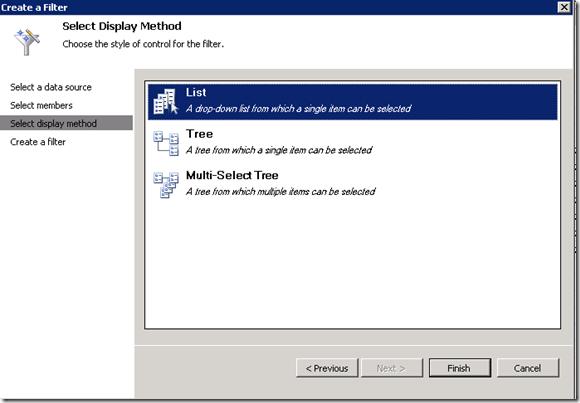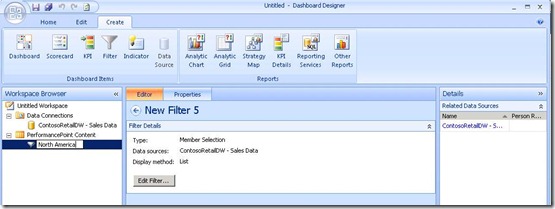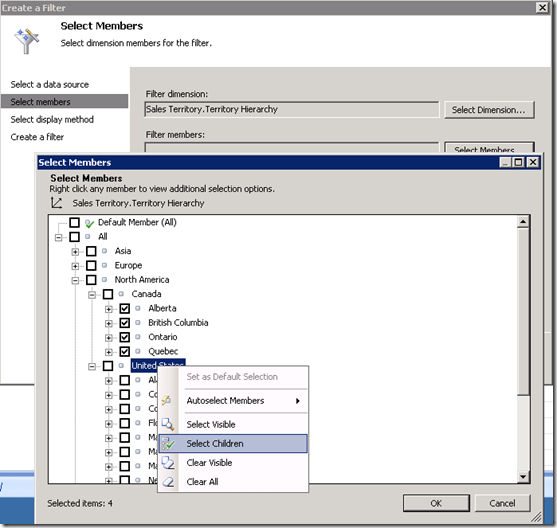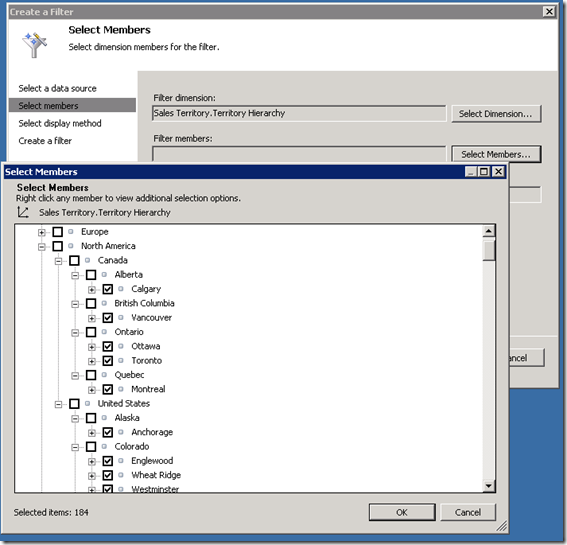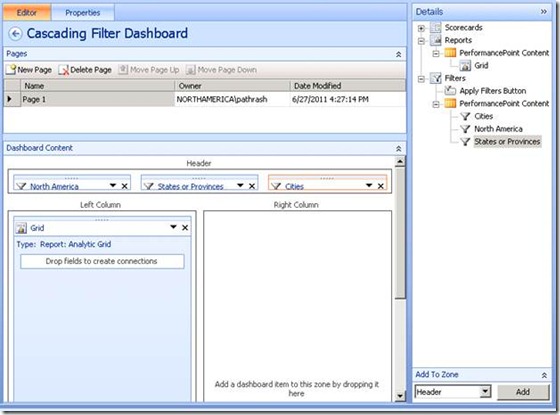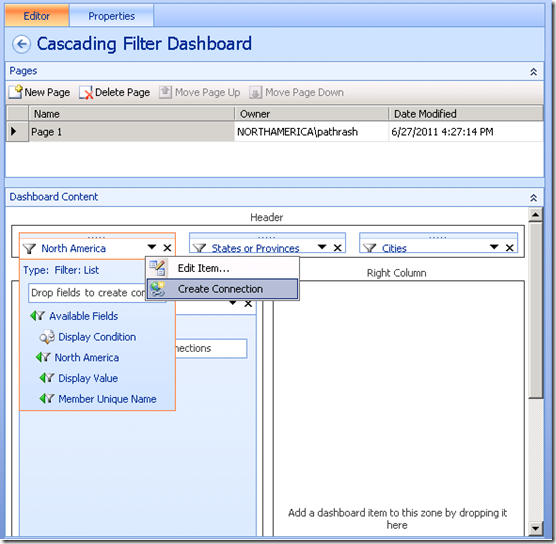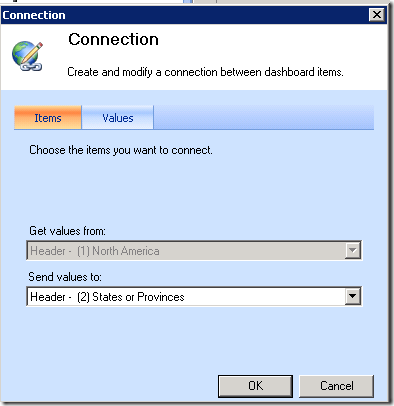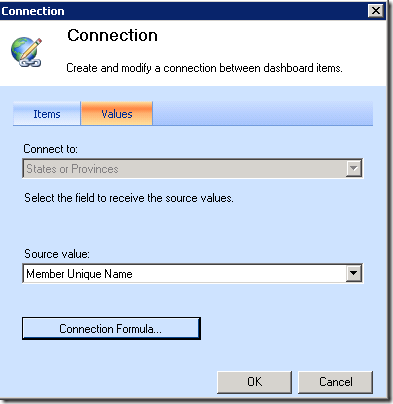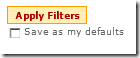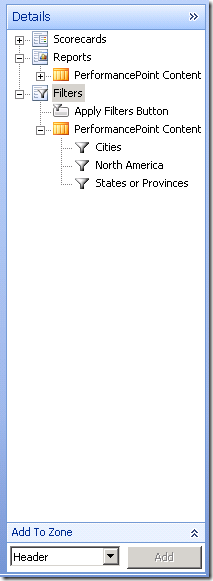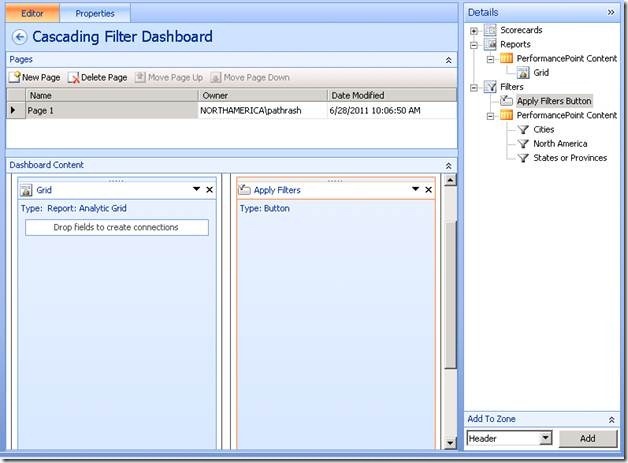PerformancePoint Services のカスケード フィルター
原文の記事の投稿日: 2011 年 11 月 29 日 (火曜日)
多くの人々が待ち望んでいた PerformancePoint の機能、カスケード フィルターが SharePoint Server 2010 SP1 で利用可能になりました。カスケード フィルターを使ったダッシュボードの展開について詳しく検討し、その能力の一端を明らかにしてみようと思います。
カスケード フィルターの基本的な考え方は、あるフィルターの出力が別のフィルターの入力になるというものです。もう少し正確に言うと、あるフィルターで行われた選択によって、別のあるフィルターで使用できる選択が制限されるということです。通常、これは同じ階層にあるフィルターで、時間、地理、組織などです。
カスケード フィルターによるダッシュボードの設定方法を示す前に、フィルターに焦点を当てた実際的な例を紹介します。
この例では、Contoso Retail DW データベースの Sales キューブを使用し、地理 (国、州/省/都道府県、および市) ベースのフィルター カスケードを使用します。準備が整ったら、ダッシュボードのフィルター領域は次のようになります。
"States or Provinces" フィルターの選択を別の州に変更すると、"Cities" フィルターの選択肢が変化します。
"North America" フィルターの選択を変更したとしましょう。
"States or Provinces" フィルターをプルダウンした場合、カナダの州のみが表示されることがわかります。
"States or Provinces" フィルターから "North America" フィルターを切断し、再展開した場合、一覧が拡大されていることがわかります。
フィルターを "非カスケード化" することで、あるフィルターでの選択肢を別のフィルターでの選択肢に基づいて絞り込むというカスケード フィルターの利点が明確になったわけです。
それでは、このダッシュボードがどのように作成されたのかを調べると共に、レポートを追加してフィルター カスケードの出力の視覚効果を高めることにしましょう。
ダッシュボード デザイナーを起動してから、データ接続を作成します。上の図は、この例の Analysis Services サーバーへのデータ接続を指定するダイアログを示しています (同じようにしてこのコンテンツを作成するとしても、実際にご使用になるサーバーは異なるので注意してください)。データ接続の保存が済んだら、フィルターを作成できます。
ワークスペース ブラウザーの [PerformancePoint コンテンツ] (PerformancePoint Content) セクションでの選択により、ダッシュボード デザイナーにフィルターの作成を指示します。
[メンバーの選択] (Member Selection) フィルター テンプレートと、先ほど作成したデータ接続を使用します。
私たちに必要なのは地理ベースのフィルターです。"Sales Territory" には何レベルかの地理データがあります。この例では、"Sales Territory.Territory Hierarchy" を使用します。これには表現される地理がすべて含まれていますが、ここでは国レベルに焦点を当て、[North America] セクションに表示される国だけを切り取ります。まずはフィルター ディメンションです。
次に関心のあるメンバーを選択します。
表示方法を設定します。最も単純な種類はリストです。
このフィルターに "North America" という名前を付けることができます。
Sales Territory 階層で関心のある次のレベルは、州/省/都道府県です。上記のプロセスを繰り返して、そのためのフィルターを "Sales Territory.Territory Hierarchy" ディメンションから作成します。ただし、今回はカナダおよび米国の子だけを選択します。
このフィルターの種類もリストにし、"States or Provinces" という名前を付けます。
最後に作成するフィルターは "Cities" です。これにはカナダおよび米国の各州の子が必要になります。
ヒント: 孫を選択できると便利でしょう。ここで使用できるショートカットがあります。ディメンションとして "Sales Territory.Sales Territory Name" を使用し (これは階層内の市レベルにぴったり対応しています)、すべてのアイテムを選択します。カスケード機能によって、アップストリーム フィルターの子が適切に選択されます。
次に、いくつかの領域を持つダッシュボードと、スコアカードとレポートの一方または両方を作成します。フィルターとレポートとスコアカードをダッシュボードにドラッグします。ダッシュボード ユーザーにとっての使いやすさを考慮し、フィルターが最上位レベルから最下位レベルまで自然な流れになるようにフィルターを配列してください。
ここでマジックを使います。"North America" フィルターを "States or Provinces" フィルターに接続するには、次のどちらかの方法を使用します。
· "North America" フィルターから "メンバーの一意の名前" (Member Unique Name) を "States or Provinces" フィルターにドラッグ アンド ドロップします。
または
· "North America" フィルターの [接続の作成] (Create Connection) を使用して (リボンの [編集] セクションまたは三角形のメニュー)、"メンバーの一意の名前" (Member Unique Name) のソース値と共に、"States or Provinces" フィルターに値を送信します。
同様に、メンバーの一意の名前を使って "States or Provinces" を "Cities" フィルターに接続します。
"Cities" フィルターを望みのレポートとスコアカードに接続します。ダッシュボードを展開すると、システム全体が使用できる状態になります。
[フィルターの適用] (Apply Filters) ボタンまたは 1 回の描画
SP1 アップグレードのうちで比較的重要でないように見える部分の 1 つに、ダッシュボード デザイナーで [フィルターの適用] (Apply Filters) ボタンをダッシュボードに追加できる機能があります。これはカスケード フィルターと緊密に関連しています。
カスケード フィルターに対する [フィルターの適用] (Apply Filters) ボタンの追加を本当に意味のあるものするのは、スコアカードとレポートの "再描画" に先立ってすべてのフィルター選択肢を設定できるので、フィルターの調整のたびにスコアカードとレポートを待つことがないという点です。
このボタンの追加はそれほど簡単にできませんでした。ダッシュボード デザイナーのダッシュボード エディターの [詳細] (Details) ウィンドウ内でフィルターのリストの一番上に置かれています。
これを選択し、[領域への追加] コントロールを使用するか、単にダッシュボードにドラッグします。
こうすると、展開したダッシュボードのユーザーがフィルターの設定を変更したときに "カスケードのダウンストリーム" にある (そのフィルターによって異なる) 他のフィルターが更新されますが、レポートとスコアカードは更新されず、ユーザーは目的のフィルター設定を見つけることができます。その時点で、ユーザーがこのボタンをクリックすれば、すべてのフィルター値を一度に適用することができます。
次の例は、私たちが作成してフィルターをすべて適用したダッシュボードです。[フィルターの適用] (Apply Filters) ボタンは非アクティブになっていますが、これは保留中のフィルター変更がないからです。
ここで、"States or Provinces" フィルターを "Ontario" に変更しましょう。"Cities" フィルターが新しいアップストリーム値に調整され (ここでは使用可能な新しい選択肢を示すために、これを開いています)、[フィルターの適用] (Apply Filters) ボタンがオンになりますが、レポートはまったく変化しません。
[フィルターの適用] (Apply Filters) ボタンをクリックすると、レポートが新しい値に更新され、ボタンが再び非アクティブの状態に戻ります。
そういうわけで、これがカスケード フィルターのすばらしい世界を貫く 1 本の道なのです。カスケード フィルターを適切に展開すれば、ダッシュボードのユーザーの効率が向上し、フラストレーションと待ち時間が少なくなるでしょう。詳細については、TechNet のこの記事を参照してください。
ダッシュボード活用のお役にたてば幸いです。
Paul Thrasher、
Office BI テスト エンジニア
これはローカライズされたブログ投稿です。原文の記事は、「Cascading Filters in PerformancePoint Services」をご覧ください。